저는 음악 듣는 것을 상당히 좋아합니다. 강의 교재 만들때도, 강의 시작 전에도 항상 음악을 들으면서 흥얼거리곤 합니다. 제 블로그의 음악 주제의 글을 보니 딱 2년 주기로 음악에 관련된 글을 올렸네요. 2012년의 저의 음악 Lifestyle을 공유해볼까 합니다.
- iTunes Match
- iTunes 관련 앱
- Bugs뮤직
- Pandora
- Spotify
- Pandora 나 Spotify 국내에서 듣는 방법

1. iTunes Match
저의 주력 노트북 기종은 Macbook Air 입니다. 다 좋은데 항상 용량 압박으로 음악/iTunes Library는 절대로 MBA에 저장하여 들을 수가 없었고, 가지고 있는 몇대의 맥에서 동일한 음악/갱신본을 유지하려니 이것 마저도 일이더라구요. iOS 아이폰/아이패드에서는 특정 Playlist만 불러오는 꽤나 불편한 방법으로 iTunes 음악을 듣곤 했습니다.
이에 대한 고민을 확 해결해준 것이 iTunes Match 서비스입니다.Apple에서 출시한 음악 전용 Cloud 서비스인데요. 이를 이용하면 어느 애플 장비에서도 동일한 음악을 동일한 음질로 들을 수 있으며, 어떠한 장비에서 추가하더라도 음원이 자동으로 다른 장비에게까지 동기화 된다입니다. 또한 어디서 음악을 듣던 Play 횟수, 선호도가 바로 적용 됩니다. 가장 좋은게 Mac이든 iOS 장비든 목록과 약간의 캐시만 사용하고 용량을 차지하지 않는다 입니다. 또한 일종의 음원 백업을 위한 클라우드 역할까지 합니다. 음악 보관에 대한 강박관념을 Match 서비스가 없애줘 버리고, 오직 음악을 즐길 수 있게끔 해주었습니다.
1.1 iTunes매치 가입 방법
1) iTunes Match는 미국 거주자에게만 가능한 서비스이기 때문에 주소지가 매핑되는 신용카드를 가지고 있어야 최초 인증을 통과할 수 있습니다. 이를 위해 미국내의 Visa Gift Card를 구매하여, 이의 주소를 미국 주소로 등록한 후 인증을 하는 방법을 선택했습니다. (다른 방법으로 국내에서 신한, 우리, 삼성, 국민 Master/Visa/Amex 신용카드가 해외/미국 주소를 등록해주는 방법도 있습니다. / 각 카드사 고객센터에 문의하세요). Visa Gift Card는 인증용으로만 필요해서 25$ 카드를 구매하여, iTunes 계정의 (면세가 되는) 알래스카 주소와 매치시켰습니다. 비자 선불카드는 Clien 마빈님께서 3일 만에 구해주셨습니다.
2) itunes Match는 개인당 2만5천 곡에 한해서 연간 서비스 이용료가 25$이기 때문에, iTunes Gift card 의 Credit은 적어도 25$ 이상 남아있어야 합니다. 미국내 거주 인증은 Visa Gift Card로하고, 결재는 iTunes Gift Card에서 빠져나가는 형태이죠.
3) 최초 곡을 분석하는 1단계 후 iTunes 음원과 매칭 작업을 하는 2단계를 거치고, 이후 iTunes 서버에 없는 곡을 업로드 하는 3단계를 마치면 모든 과정이 종료됩니다.

4) 이후 Mac/ iOS 모든 장비에서 iTunes 미국 계정으로 등록 후 iTunes Match 서비스를 ON 하면 앞서 등록된 모든 음원을 바로 즐길 수 있습니다.

5) 매월 벅스에서 150곡의 음악을 다운로드 받는데요. 이를 iTunes에 Drop만 시켜 놓으면 자동으로 iTunes Match 작업을 하게 됩니다. 매칭이 완료되면 보유하고 있는 음악을 지워버립니다. 이렇게 되면 다음에 음악을 들을때면 iTunes가 보유하고있는 256K/AAC 음질로 듣게 되며, 다른 iOS 장비에도 자동으로 음원의 메타 정보가 동기화 됩니다.
6) 주의할점은 iTunes 계정에 자동으로 다운로드 받는 옵션을 꺼두셔야하는 점입니다. 이게 켜있으면 90일 동안 다른 계정으로 iTunes 매치/다운로드 서비스가 이용 불가능합니다. 해제하는 방법은 없으며 3개월을 기다리셔야 합니다. 구매한 컨텐츠 (앱/도서/음악/매치) “구매내역”에서 확인 후 다운로드 받으면 되니 상관없습니다. (제 iPad는 iTunes Match 사용에 문제가 없으나, iPhone은 한국 계정으로 자동 다운로드 서비스를 해 놓아서 90일이 다 될때까지 기다려야 합니다.)
7) 이렇게 되면 iTunes Library는 음악 용량이 완전 제거 됩니다. 영상/TV쇼/팟캐스트 등은 TuneSpan 을 이용하여, NAS 저장소에 옮겼습니다. 이렇게 해서 5000여곡이 있는 제 iTunes Library 용량은 800M 정도에 불과합니다. (메타정보, 앨범커버등 용량)
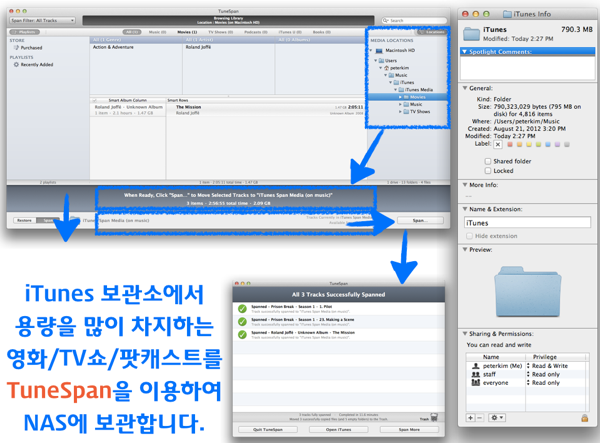
8) iOS 백업체계를 iTunes에서 iCloud에서 변경합니다. 구매 앱도 전체 iTunes Store에서 구매내역이 있으니 안심하고 다 버리고 용량을 살렸습니다.
2. iTunes 관련 앱
iTunes 로 음악을 듣게 되면 Meta 정보를 잘 관리해야한다는 일종의 강박관념이 생기게 됩니다. 저도 편히 음악을 듣기위해 가급적 Meta 정보를 챙기지는 않는 편인데 초기에 어느 정도는 앨범커버, 가사 정보가 있으면 또다른 재미로 음악을 즐길 수 있습니다. 제 경우는 다음 절차를 거쳐서 작업을 했습니다.
1) CoverArtFinder 앱을 돌려서 앨범커버, 가사를 자동으로 매칭합니다. 5000곡 정도가 약 10분 이면 자동으로 매칭됩니다.

2) 자동으로 매칭되지 않는 곡이 있는데, 해외 팝은 musiXmatch lyrics라는 앱과 국내 가요는 수작/Lyrichand 앱을 이용해서 현재 플레이 중인 앱의 가사/앨범 커버를 저장합니다. 음악을 들을때는 Lyritop 을 이용하게 되면 바탕화면에 앨범커버, 가사출력 및 간단한 선호도, 이전/다음곡 제어기 기능을 사용할 수 있습니다.

3) iTunify 로 몇몇 메타 정보를 수정합니다.

3. Bugs 뮤직
벅스 뮤직은 매월 1만원 정도 내가면서 음악 듣기와 음원 다운로드를 받고 있습니다. iTunes 한곡에 약 1천원 정도 인데 반해서, 벅스뮤직 다운로드는 1곡에 약 70원 꼴입니다. 결국 음악은 iTunes 보다 10배나 저렴한 벅스뮤직에서 받고, 듣는 것은 iTunes Match 서비스를 이용해서 모든 장비에서 편하게 청취한다가 현재의 흐름입니다.

4. Pandora
판도라 서비스는 미국내 음악 선호도 기반의 스트리밍/라디오 전문 서비스입니다. 제가 좋아하는 곡 명이나 Artist 정보를 치면 그 음악과 유사한 음악을 계속 들려주는 건데요. 들으면서 특정 음악이 좋거나, 싫거나를 클릭하면 거기에 맞춰 다시 재조정된 음원을 계속 들려주는 서비스 입니다. 제가 좋아하는 선호 음악을 찾을때 여기서 찾습니다. 좋은 음악은 Notes에 기록해 두거나 판도라에서 트위터로 #Pandora 해쉬태그로 보낸 후 IFTTT 서비스를 통해 자동으로 매일/매주 개인 메일 혹은 에버노트로 보낼 수 있습니다. 이후 정리된 곡은 Bugs에서 구매합니다.

5. Spotify
Spotify 역시 영국에서 시작된 iTunes + Pandora의 결합 서비스입니다. 뿐만 아니라 SNS 기능을 가지고 있어서 제가 DJ가 되어서 Station/음악 공유 커뮤니티가 생성 가능합니다. 초기에는 없었는데 Pandora 유형의 음악 성향이 비슷한 곡을 자동으로 표기해주는 것도 좋고 (Pandora 보다는 떨어지는 것 같습니다.) 하지만 Pandora 보다 좋은 것은 특정 Artist를 치면 인기 곡과 앨범 정보/ 듣기가 가능하기 때문에 정감있는 음악 생활을 하고 있습니다.
6. Pandora 나 Spotify 국내에서 듣는 방법
– Pandora나 Spotify/US는 미국 내에서만 들을 수 있습니다. Mac에서 이를 듣기 위해서는 VPN 접속으로 해야하는데요. 이에 대한 안내를 드립니다. 주의 점은 이때는 모든 네트웍이 VPN을 거쳐서 미국에서 재접속을 하는 것이기 때문에 다른 서비스를 이용할 때는 상당히 느립니다. (특히 국내 서비스들을 느릴꺼에요) 음악을 들으실 때만 이용하세요.
1. Google에서 “Free VPN”이라고 검색해서 미국내 무료로 제공하는 VPN 서버주소/계정/패스워드를 확인합니다.
2. 시스템 환경설정 > Network > 추가 > VPN/PPTP 형태를 추가하여 위에서 취한 서버주소/계정/패스워드를 입력해 줍니다.
3. 이 부분이 중요한데 2.의 고급옵션에서 ” Send all traffic over VPN connection”을 해주어야 합니다.
4. 이렇게 하면 설정이 완료되고 VPN을 접속하게 되면 내 접속지가 미국으로 변하게 되어 Pandora 혹은 Spotify 서비스를 사용할 수 있게 됩니다.
( http://whatismyipaddress.com 같은 서비스를 들어가시면 나의 IP/위치 정보를 확인하실 수 있습니다.)


 10월 3, 2012
10월 3, 2012 


좋은 글 잘 보았습니다. Truespan 은 처음 보는 어플리케이션이군요. ㅎㅎ
용량이 적은 SSD 에 유용한 앱이랍니다.
this is a 좋은 사이트
백업 없이 포맷하고 아이팟 노래를 아이튠즈와 동기화 하려니 아이팟 안의 것들이 전부 다 지워진대서 홈 공유로 노래를 추가하여 듣거나 하는 등으로 사용하고 있는데 불편해서 방법을 찾다보니 매치라는 게 있어서 잘 보고 갑니다. 매치는 한국에서 아직 불가한가요?